autodesk inventor professional 2023是欧特克公司面向设计师和工程师而打造的专业级的三维建模软件,一般又称为inventor pro 2023,该软件拥有参数化建模、装配建模、工程图创建、共享视图协作、使用非原生数据、BIM 互操作性、钣金、自动化的结构件设计等多个功能,能够提供全面灵活的三维机械设计、产品仿真、工装模具的可视化和文档编制,适用于零件设计、钣金设计、装配设计等多个领域。
与上一版本相比,inventor pro 2023功能进行了全面升级和优化,比如引用Inventor 2024 零件或部件文件;导入工作流方面的改进,可以为导入任务指定存储文件的“输出位置”;清除未使用的草图和定位特征,使用新的“清除未使用项”命令有选择地删除未使用的定位特征和草图;改进了展开模式 DXF/DWG 导出等等,可以大幅度的提高用户的工作效率。ps:这里小编带来的是inventor pro 2023中文特别版,含相应的激活补丁文件,可以完美成功激活软件,其详细的安装教程可参考下文操作。

inventor pro 2023中文特别版安装教程:
1、下载解压,得到autodesk inventor professional 2023中文版和crack通用激活补丁;

2、双击Inventor_Pro_2023_Simplified_Chinese_Win_64bit_Dlm_001_003.sfx.exe开始安装,将自动解压;

3、勾选“我同意使用条款”;

4、设置软件安装目录,这里不能采用中文路径,用户可以根据需要自行设置;

5、选择其他组件,默认全选即可;

6、正在安装中,等候安装完成;

7、安装完成,点击“X”关闭,不要开始,不能运行,不能运行,不能运行。

8、选择“Inventor_2023.3.1_Update.exe”以管理员身份运行,将软件升级为新版本;

9、接下来,对软件进行激活操作,运行AdskNLM-2026-2021-Crack-20230516通用补丁;

6、成功弹出如图对话框,点击OK即可;

7、现在打开软件,选择使用网络许可,如果进入指定服务器页面,在服务器名称栏,输入:127.0.0.1,点击“完成”即可;

8、好了,软件成功激活,以上就是autodesk inventor professional 2023中文免费版的详细安装教程。

autodesk inventor professional 2023新功能
一、转换器的最新更新。
1、转换器更新
2、AnyCAD for Inventor
引用未来(更高)版本的 Inventor 零件和部件文件
现在,可以在 Inventor 2023 中引用 Inventor 2024 零件或部件文件。
必须已安装 Inventor 2023.3 才支持打开 2024 零件和部件文件。
使用“打开”、“放置”或“衍生”命令可以创建更高版本的 Inventor 零件或部件文件的引用。
移植:如果您在更高版本的 Inventor 中打开并保存文件(或者使用任务调度器移植包含未来版本引用的文件),则更高版本引用将移植为标准 Inventor 放置和衍生关系。
二、部件增强功能
1、资源中心:零部件可见性
现在,您可以在激活的视图表达中通过从关联菜单中选择一个选项来更改所有资源中心零部件的可见性。
2、资源中心:锁定所插入紧固件的旋转
使用 Autodrop 从资源中心插入紧固件(例如螺栓、螺母、垫圈)时,您现在可以使用新的“锁定旋转”选项来锁定紧固件位置。
3、零部件阵列
为了使用基准轴来加速创建阵列,“阵列”对话框中现在提供了这些轴。单击选择器以访问轴弹出菜单。
4、选择阵列上的零件优先
当“选择”过滤器设置为“选择零件优先”,然后选择“选择所有引用”选择过滤器时,现在可以轻松选择阵列中零部件的所有引用。以前,“零部件优先”过滤器会选择相应零部件的浏览器节点。
5、清除未使用项
使用新的“清除未使用项”命令有选择地删除未使用的草图。
6、BOM 表编辑器 -“零件代号行合并设置”图标
“零件代号行合并设置”的图标现在有所不同,具体取决于它是处于启用状态还是禁用状态,因此您可以在“BOM 表”对话框中直接直观地了解状态指示。
7、复制和镜像零部件时的“增量”
现在,默认情况下,可以使用“应用程序选项”对话框的“镜像和复制”选项卡中新添加的“增量”框指定复制或镜像的零部件的增量编号。这些设置将一直在“复制零部件”和“镜像零部件”对话框中处于选中状态。
8、三维布管增强功能
固定三维布管配件的图标已更新,以便在浏览器中更轻松地识别它们。
9、在浏览器中对特征进行重排序
特征重排序
现在,您可以在浏览器中对特征重排序。您可以执行下列操作:
- 拖动同一部件中的特征
- 将特征拖动到所需文件夹中,“原点”和“焊接件”文件夹除外
三、零件增强功能
1、清除未使用的草图和定位特征
使用新的“清除未使用项”命令有选择地删除未使用的定位特征和草图。系统将显示未使用的定位特征和草图列表,您可以只选择要清除的定位特征和草图。选定对象将在画布中亮显。
2、导出平面
“将面导出为”命令现在支持同时导出单个面或多个面。如果您选择了多个共面的面,则导出选项将显示在选择关联菜单中。
3、标记特征
某些情况可能会导致出现错误消息,例如,当编辑导致草图几何图元不再位于模型几何图元上时。当发生这种情况时,您可以从错误对话框中编辑草图并快速解决问题。
4、特征阵列
特征阵列命令“矩形”和“环形”现在具有一个选择器弹出菜单,可用于访问基准轴。
5、关联菜单中的快捷键
现在,可以使用关联菜单中的快捷键直接编辑草图或特征。选择特征或草图,单击鼠标右键,然后使用快捷键。以下快捷键可用:
- K 编辑草图
- F 编辑特征
6、展开模式 DXF/DWG 导出改进
使用钣金和导出草图文本已得到改进,以更好地支持导出后编辑。
- 展开模式 DXF/DWG 导出现在可将草图文本导出为可在 DXF/DWG 环境中读取或编辑的文本对象。
- 展开模式 DXF/DWG 导出现在可将参数和特性值导出为文本对象。
- 草图块中的文本将作为文本对象导出。
四、工程图增强功能
1、基础视图
现在,您可以根据当前模型视图方向放置基础视图。单击 ViewCube 下拉列表,然后选择“当前视图方向”。
2、局部视图
最近的局部视图设置用于填充对话框以供下次使用。
保留的设置包括:
- 轮廓形状
- 显示完整局部边界,对锯齿形边界禁用
- 显示连接线,对锯齿形边界禁用
3、局部剖视图工作流
创建局部剖视图时,如果局部剖截面轮廓是开放回路,则会显示错误消息。新工作流将使您处于编辑草图模式,以便您可以关闭回路、完成草图并完成视图创建。如果视图具有多个开放回路草图,则命令将终止并显示一条消息,您随后可以编辑相应的草图。
4、标注:同基准集、基线集和连续尺寸集
尺寸集(同基准尺寸、基线尺寸和连续尺寸)工作流得到了改进,单击“继续”可放置集,然后继续选择成员,或使用 Esc 键结束命令。添加集成员时,使用 Esc 键结束选择。添加的每个成员都记录在“撤消”列表中。
5、工程图资源
使用替换标题栏或图框关联菜单中的“插入”可轻松替换当前的标题栏或图框。
6、工程视图中的三维模型标注
可以在部件工程视图中检索应用于零件的三维模型标注。
7、明细表编辑和导航
“明细表”对话框现在是无模式对话框。这意味着,在对话框中工作时,可以平移和缩放工程图。如果使用平移或缩放,请使用 ESC 键退出,而无需关闭对话框。
五、草图增强功能
1、草图名称显示在“选择其他”结果中
使用“选择其他”时,结果中列出的草图对象包括使用它们的草图名称。此功能在零件、部件和三维草图中可用。
2、“粘贴草图几何图元”使用光标位置
当您复制并粘贴草图几何图元和草图块时,粘贴位置与光标位置相对应。选择集的中心将放置在光标位置。
3、窗选投影对象
在零件和部件环境中,现在可以在将对象的几何图元投影到草图时进行窗选。
窗选支持以下几何图元:
- 二维草图几何图元
- 三维草图几何图元
- 定位特征(例如,工作轴、工作点、工作平面)
- 边
- 面
- 顶点
4、稳定草图尺寸放置
草图尺寸现在保留在相对于与其关联的几何图元的放置位置。
六、一般增强功能
1、主页增强功能
2、GPU 光线跟踪
GPU 光线跟踪支持贴图、地面阴影、反射并增加了剖视图。
注: 目前,AMD 显卡不支持贴图增强功能。
3、iLogic 增强功能
iLogic 设计复制的字符串替换
现在,您可以使用 iLogic 设计复制对话框中新添加的搜索和替换编辑字段来修改文件名。
4、浏览器增强功能
- 自动滚动
选择新添加的“自动滚动”选项可自动滚动以在列表顶部显示选定对象。
- 文件名位置
将光标悬停在浏览器中的文件名图标上时,将显示带有文件名和文件路径的工具提示,以便轻松识别文件位置。请注意,文件必须保存在本地磁盘上才会显示文件路径。
5、任务调度器
“导入选项”对话框中新添加的“保存在子文件夹中”选项可改进文件管理任务。路径选择将保留下来,以便用于后续导入任务,无论是单个文件还是批处理。
软件功能
一、产品设计
1、参数化建模
通过草图约束、尺寸和智能参数公式来驱动模型的设计意图。
2、装配建模
评估部件的适配度和功能,并在构建零部件之间的关系时检查是否存在干涉。
3、工程图创建
在工程图中快速放置适当的视图和标注,以便在 Inventor 或 AutoCAD 中进行制造。
二、协作
1、共享视图协作
使用可从多种设备访问的安全网页链接共享您的设计,以进行审阅、红线批注和添加注释。
2、使用非原生数据
打开在其他 CAD 应用程序中创建和保存的三维模型时,保持关联链接。
3、BIM 互操作性
创建产品的简化三维表示以及所需的元数据和产品分类,以在 BIM 项目中使用。
4、Fusion 互操作性
快速访问和启动 Inventor 到 Fusion 工作流,包括衍生式设计、仿真、电子和制造。
5、Revit 数据交换增强功能
使用改进的方法在 Revit 建筑设计软件和 Inventor 之间安全地共享数据,实现灵活的 BIM(建筑信息模型)和 MCAD(机械 CAD)互操作性。
6、边界符号
使用新的边界符号功能,其外观设置基于 ISO 标准,特性面板则包含各种自定义设置。
7、焊接符号
创建与工程图关联的焊接和子焊接符号,以在导出为三维 PDF、DWF 和共享视图时包含这些符号。
8、精加工实用程序
使用新的精加工特征指定外观和制造工艺,例如材料涂层或表面精加工。
三、设计自动化
1、设计配置
以定制形式应用您的工程知识,从而快速配置由 iLogic 提供支持的新设计。
2、自动化的结构件设计
使用自动化工具创建焊接结构件结构并使用梁单元进行仿真。
3、钣金
使用行业标准折弯余量选项构建钣金设计,从而创建精确的展开模式以进行制造。
4、模型状态
在同一零件或部件文件中创建制造状态、简化级别等。
四、建模
1、基于模型的定义
将三维尺寸、标注和尺寸公差直接包含到三维模型中以供下游应用。
2、资源中心
从标准和可定制的标准件库中进行选择,包括梁、螺栓联接、齿轮、凸轮、皮带和弹簧。
3、衍生式设计
借助可帮助您在三维模型中查找高应力和低应力集中的工具,进一步优化设计。
4、灵活建模
从参数化、自由形状和直接建模工具中选择正确的建模工具进行各项工作。
5、直接建模
使用简单的推/拉控件,对导入的几何图形中的特征进行移动、旋转、大小调整或缩放。
6、自由形状建模
随意移动点、边和面,自由地塑造设计形状。
7、机械概念和布局设计
直接在 Inventor 中打开 DWG™ 文件作为三维模型的基础。
8、零部件生成器与计算器
使用内置的计算器来传达常见联接的设计,如焊接、夹具和过盈配合。
9、三维布管设计
使用 Inventor 中的自动化工具和全控设计功能,铺设三维布管管路。
五、互联数据
1、印刷电路板的互操作性
将电气和机械设计整合为一个完整的产品定义。
2、数据管理
借助可管理数据、跟踪修订并改善协作的工具,加快产品开发。
六、仿真和可视化
1、运动仿真
通过施加作用力来评估设计的运动、速度和加速度。
2、应力分析
对零件运行快速检查或在任何阶段对整个产品进行深入分析。
3、分解视图和动画
在产品文档、手册和装配说明中使用复杂部件的分解视图和动画。
系统要求
1、操作系统:64 位 Microsoft® Windows® 11 和 Windows 10。
2、CPU
建议:
3.0 GHz 或更高,4 个或更多内核
最低要求:
2.5 GHz 或更高
3、内存
建议:
32 GB 或更大 RAM
最低要求:
16 GB RAM(少于 500 个零部件)
4、磁盘空间:安装程序以及完整安装:40 GB
5、显卡
建议:
具有 106 GB/S 带宽的 4 GB GPU,与 DirectX 11 兼容
最低要求:
1 GB GPU,具有 29 GB/S 带宽,与 DirectX 11 兼容
6、显示器分辨率
建议:
3840 x 2160 (4K);首选缩放比例:100%、125%、150% 或 200%。
最低要求:
1280 x 1024
7、浏览器:Google Chrome 或同等级别浏览器
8、.NET:.NET Framework 版本 4.8 或更高版本。
其它版本下载
-
查看详情
autodesk inventor professional 2026 64位中文版 v2026.2
 5.88G
5.88G
-
查看详情
inventor pro 2025中文免费版 v2025.3.1
 5.68G
5.68G
-
查看详情
autodesk inventor professional 2014免费版 32位64位
 4.08G
4.08G
-
查看详情
inventor pro 2018中文版
 5.79G
5.79G
-
查看详情
autodesk inventor professional 2017免费版
 5.62G
5.62G
-
查看详情
inventor pro 2024中文免费版 v2024.2.1
 5.34G
5.34G
-
查看详情
inventor pro 2020中文版
 4.98G
4.98G
-
查看详情
inventor pro 2022中文免费版 v2022.4.1
 6.65G
6.65G
-
查看详情
inventor pro 2019中文版
 7.77G
7.77G
-
查看详情
inventor pro 2021中文版
 5.43G
5.43G
- 3d渲染
- 三维建模
- 三维绘图
-
 更多 (94个) >>3d渲染软件大全 在动画制作和建模创作当中必不可少的一个环节就是渲染,用户建立好一个三维模型之后,通过渲染就可以把建模变的更加贴近实物,极大减轻了创作者的工作负担,因此有一款好用的渲染软件就显得十分重要,小编在此就给大家提供了3d渲染软件大全,其中就有vray for 3dmax、Blender、Enscape等等,这些软件都是功能强大的渲染软件,以物理准确的照明模拟、全局光照、阴影和渲染质量闻名,对此有需求的朋友们可以来挑选下载体验。
更多 (94个) >>3d渲染软件大全 在动画制作和建模创作当中必不可少的一个环节就是渲染,用户建立好一个三维模型之后,通过渲染就可以把建模变的更加贴近实物,极大减轻了创作者的工作负担,因此有一款好用的渲染软件就显得十分重要,小编在此就给大家提供了3d渲染软件大全,其中就有vray for 3dmax、Blender、Enscape等等,这些软件都是功能强大的渲染软件,以物理准确的照明模拟、全局光照、阴影和渲染质量闻名,对此有需求的朋友们可以来挑选下载体验。 -
-

rs渲染器redshift 2026官方正式版 1.84G
查看/简体中文v2026.2.0 -

Maxon ZBrush 2025中文版 2.65G
查看/多国语言[中文]v2025.3.0免费版 -

keyshot2025中文免费版 1.85G
查看/多国语言[中文]v14.2.0.211 -

blender中文版 354.33M
查看/简体中文v5.0.0 -

Autodesk ReCap Pro 2026 64位 2.19G
查看/英文2026.1.1 -

速渲电脑客户端 178.24M
查看/简体中文v6.0.0.7 -

Autodesk Moldflow Insight Ultimate 2026 64位 4.02G
查看/英文附安装教程 -
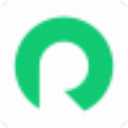
renderbus(影视动画自助渲染) 78.71M
查看/简体中文v5.2.3.3官方版 -

element 3d汉化版(ae三维插件) 300.28M
查看/简体中文v2.2.3 -

ptc creo 12中文版 7.92G
查看/多国语言[中文]v12.4.2.0免费版 -

autodesk revit 2026中文特别版64位 14.88G
查看/多国语言[中文]v2026.4 -

sidefx houdini indie(3d建模动画制作软件) 3.92G
查看/英文v21.0.512 -

autodesk 3ds max 2026简体中文版 5.41G
查看/简体中文v2026.3附安装教程 -

autodesk maya 2026中文特别版 3.96G
查看/简体中文v2026.3 -

autodesk inventor professional 2026 64位中文版 5.88G
查看/简体中文v2026.2 -

Autodesk Inventor Nastran 2026 64位 1.07G
查看/多国语言[中文]v2026.2
-
发表评论
0条评论软件排行榜
热门推荐
 南方cass10.1官方版 757.14M / 简体中文
南方cass10.1官方版 757.14M / 简体中文 tecplot 360 ex 2025 r1官方学习版 v2025.1.0.72401373.21M / 英文
tecplot 360 ex 2025 r1官方学习版 v2025.1.0.72401373.21M / 英文 犀牛rhino9 wip开发版 v9.0.25287.12305官方版688.09M / 简体中文
犀牛rhino9 wip开发版 v9.0.25287.12305官方版688.09M / 简体中文 天正建筑2016破解版 64位/32位379.19M / 简体中文
天正建筑2016破解版 64位/32位379.19M / 简体中文 中望景园2024 v24.3.51864.94M / 简体中文
中望景园2024 v24.3.51864.94M / 简体中文 ArtiosCAD官方版 v23.072.14G / 简体中文
ArtiosCAD官方版 v23.072.14G / 简体中文 浩辰CAD 2024官方版 332.28M / 简体中文
浩辰CAD 2024官方版 332.28M / 简体中文 中望cad建筑版2024官方版 SP1.3851.26M / 简体中文
中望cad建筑版2024官方版 SP1.3851.26M / 简体中文 中望cad2024官方版 sp1.5666.63M / 简体中文
中望cad2024官方版 sp1.5666.63M / 简体中文 中望3d one plus软件 v2022.0.2 32位/64位官方版345.34M / 简体中文
中望3d one plus软件 v2022.0.2 32位/64位官方版345.34M / 简体中文











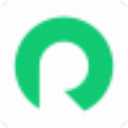
























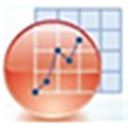

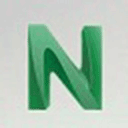

 南方cass10.1官方版
南方cass10.1官方版  tecplot 360 ex 2025 r1官方学习版 v2025.1.0.72401
tecplot 360 ex 2025 r1官方学习版 v2025.1.0.72401 犀牛rhino9 wip开发版 v9.0.25287.12305官方版
犀牛rhino9 wip开发版 v9.0.25287.12305官方版 天正建筑2016破解版 64位/32位
天正建筑2016破解版 64位/32位 中望景园2024 v24.3.518
中望景园2024 v24.3.518 ArtiosCAD官方版 v23.07
ArtiosCAD官方版 v23.07 浩辰CAD 2024官方版
浩辰CAD 2024官方版  中望cad建筑版2024官方版 SP1.3
中望cad建筑版2024官方版 SP1.3 中望cad2024官方版 sp1.5
中望cad2024官方版 sp1.5 中望3d one plus软件 v2022.0.2 32位/64位官方版
中望3d one plus软件 v2022.0.2 32位/64位官方版 赣公网安备36010602000168号
赣公网安备36010602000168号